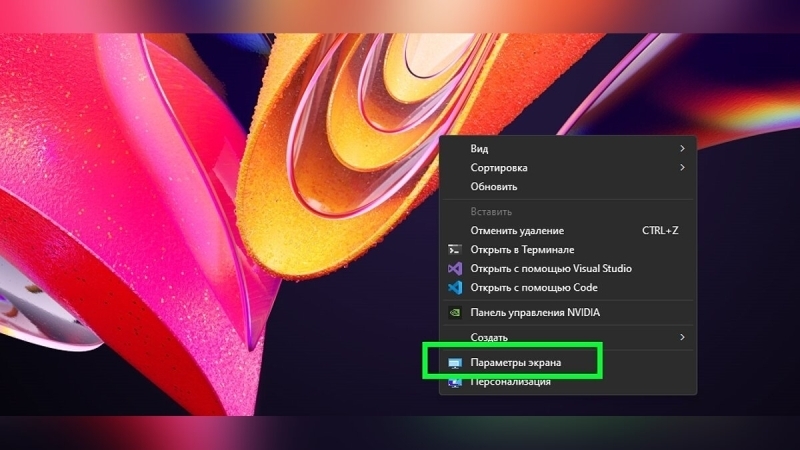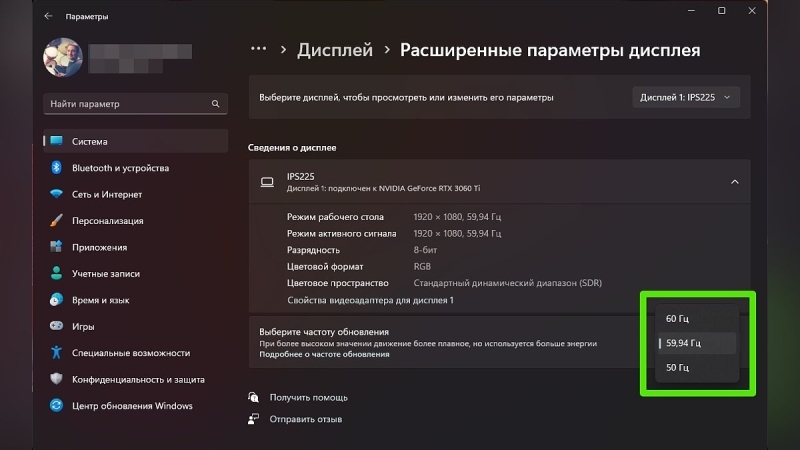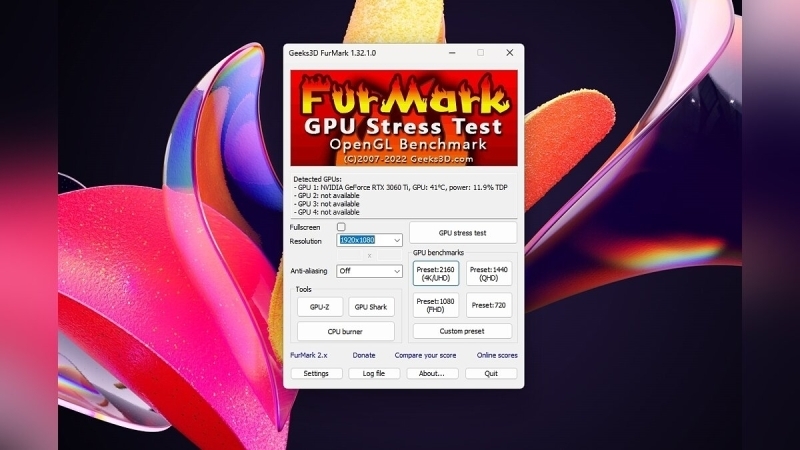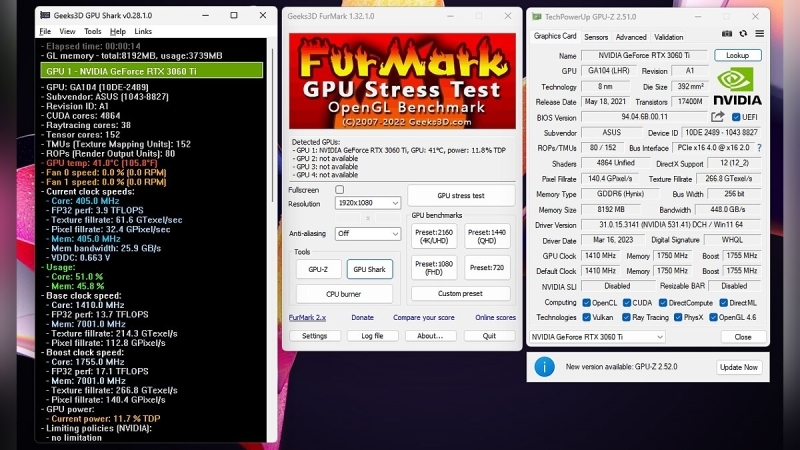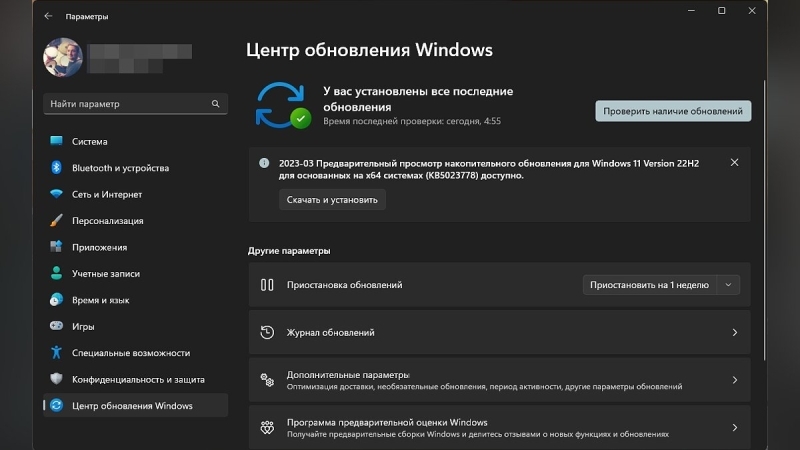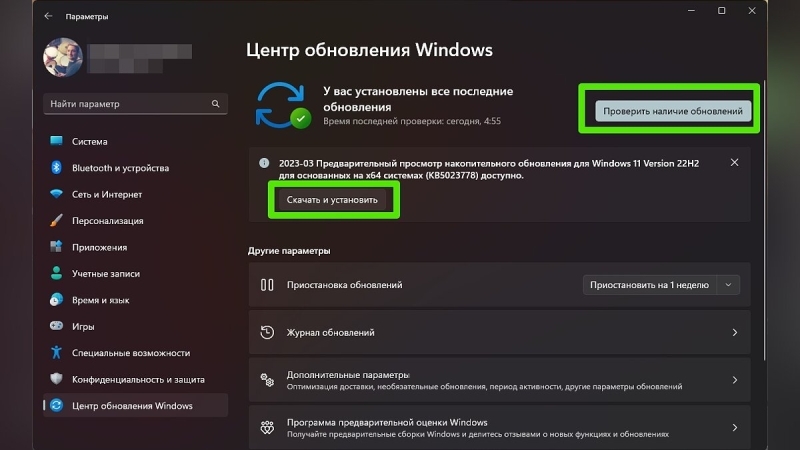The Last of Us Part 1 не запускается? Ошибка при установке? Чёрный экран? — Решение проблем

Легендарная The Last of Us Part 1 наконец-то добралась до персональных компьютеров, но вместе с этим игроки массово начали сталкиваться с различными ошибками, багами и вылетами. В этом руководстве мы описали самые частые проблемы и указали способы их устранения.
Гайды по The Last of Us Part 1
Примечание: Если вашей ошибки нет в списке, обязательно оставьте комментарий в специальной форме ниже или задайте вопрос на нашем форуме. Мы постараемся вам помочь.
Системные требования
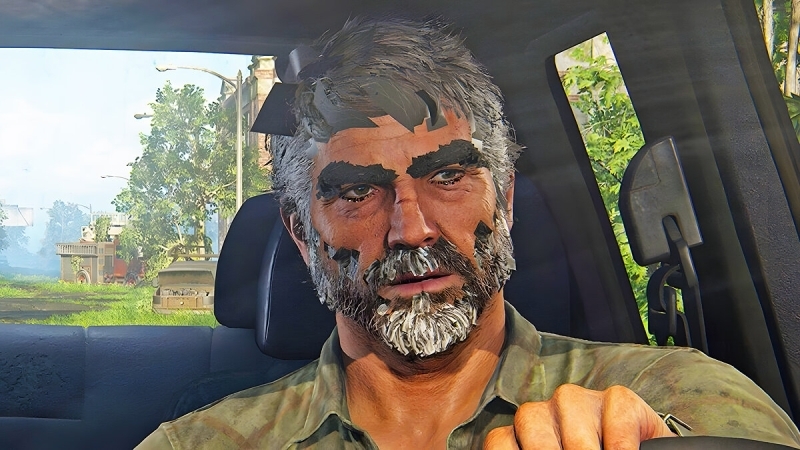
Перед приобретением игры мы рекомендуем обязательно ознакомиться с минимальными системными требованиями. Вы также можете проверить, подходит ли ваш ПК по рекомендуемым требованиям для более комфортной игры.
Минимальные системные требования
- Операционная система — Windows 10 (64-bit);
- Процессор — Intel Core i7-4770K @ 3.50GHz; AMD Ryzen 5 1500X;
- Оперативная память — 16GB;
- HDD — 100 GB;
- Видеокарта — Radeon RX 470/570; GeForce GTX 970; GeForce GTX 1050 Ti; Radeon RX 6500 XT с 4GB памяти;
- Клавиатура, мышь.
Рекомендуемые системные требования
Для комфортной игры с хорошей частотой кадров, отсутствием лагов и различных проблем с производительностью, разработчики представили следующие требования:
- Операционная система — Windows 10 (64-bit);
- Процессор — AMD Ryzen 5 3600X; Intel Core i7-8700 @ 3.20GHz;
- Оперативная память — 16GB;
- HDD — 100 GB ;
- Видеокарта — GeForce RTX 2070 SUPER; GeForce RTX 3060; Radeon RX 5700 XT; Radeon RX 6600 XT с 8GB памяти;
- Клавиатура, мышь.
Ошибка при установке — что делать?
В этом случае нужно обратить внимание на путь установки игры, так как он должен содержать только латинские буквы.
Пример:
- D:GamesThe Last of Us;
- D:SteamsteamappscommonThe Last of Us.
Перед установкой обязательно задайте правильный путь через лаунчер Steam.
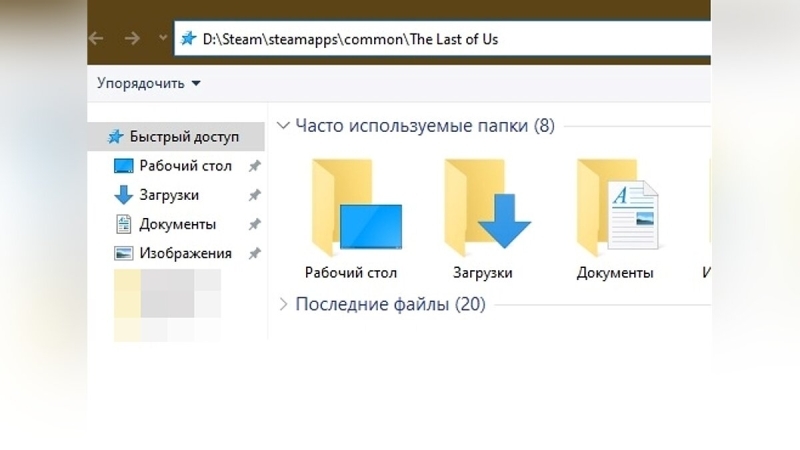
Как переключить игру на полный экран. Не работает полноэкранный режим в The Last of Us Part 1
Данная проблема наблюдается у большого количества игроков. Полноэкранный режим дает возможность вашей системе сконцентрировать ресурсы на одном процессе, однако не все пользователи могут установить его через игровые настройки. Для решения этой проблемы вам необходимо выполнить следующие действия:
- Перейдите на рабочий стол, затем кликните «ПКМ» и выберите пункт «Параметры экрана»;
- В нижней части открывшегося окна нажмите «Дополнительные параметры дисплея»;
- Во вкладке «Частота обновления» выберите «60,000 Гц», а после нажмите «Сохранить».
Если у вас уже установлена подобная частота обновления экрана, то поменяйте её на 59,940 Гц, а затем обратно. Разработчики игры официально дали комментарий по решению этой проблемы и обещали выкатить фикс в грядущем патче.
Как исправить ошибку «0xc000007b»
Ошибка напрямую связана с драйверами видеокарты. Обновления необходимых компонентов можно произвести с официальных сайтов:
- Для видеокарт Nvidia — перейдите по ссылке;
- Для видеокарт AMD — скачать можно тут.
Также советуем удалить лишние приложения по типу ReShade, которые «улучшают» графику в играх. Они могут негативно влиять на производительность. Обязательно установите свежие обновления для вашего графического процессора, в противном случае работоспособность игры не гарантируется.
The Last of Us Part 1 не запускается
Возможной причиной возникновения данной ошибки могут стать установленные программы, которые имеют доступ к системным или игровым файлам. Ранее указанная утилита ReShade может негативно влиять не только на The Last of Us Part 1, но и на другие установленные игры.
Как исправить ошибки «dll is missing», «d3d11.dll» и «msvcp110.dll»
Отсутствие ключевых DLL-файлов не позволит вам запустить игру. Чтобы решить проблему, придётся действовать методом исключения:
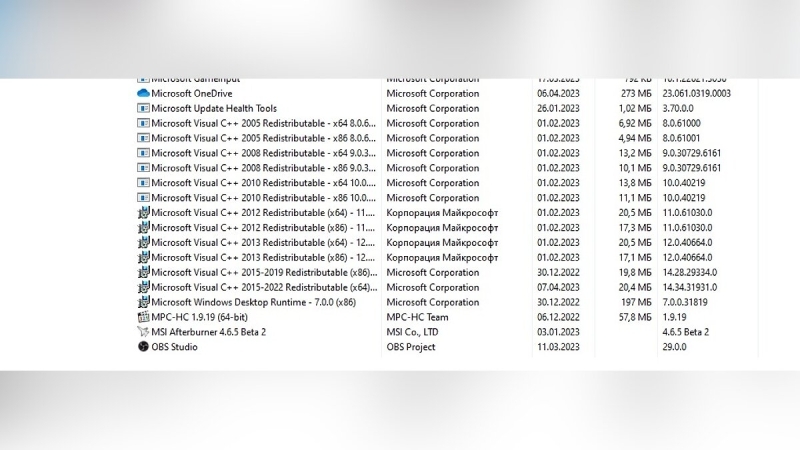
Также могут помочь следующие советы:
Игра вылетает после запуска
В случае если игра вылетает на рабочий стол при начальной загрузке, то проблема может быть связана с антивирусной программой, установленной в вашей системе (особенно часто данная ошибка наблюдается у пользователей с установленным антивирусом Avast). Добавление игры в список исключений в большинстве случаев не решит проблему, однако полное отключение антивируса на время игры может помочь.
Если вы не знаете, как временно приостановить работу антивируса, советуем ознакомиться с этим руководством.
Черный экран при запуске The Last of Us Part 1 — как исправить?
Пользователи, столкнувшееся с этой проблемой, нашли её оптимальное решение. Для устранения вам необходимо перезапустить клиент Steam с некоторыми изменениями:
- Откройте «Проводник» и перейдите в папку с установленным приложением Steam;
- Удалите файлы «steam.dll» и «ClientRegistry.blob»;
- Перезагрузите компьютер и снова откройте папку с установленным приложением;
- Обязательно запустите программу при помощи файла «Steam.exe».
Обратите внимание: Удаление данных файлов никак не повлияет на другие установленные игры из вашей библиотеки Steam.
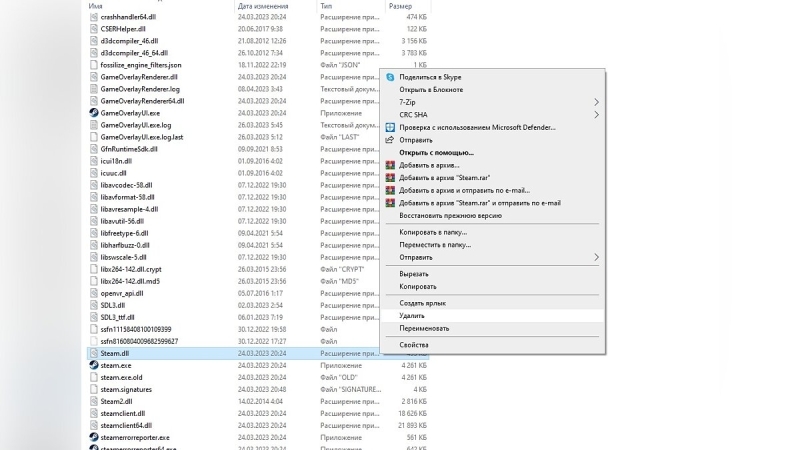
Мы подготовили ещё один способ для устранения данной неприятности. Для этого вам необходимо указать параметры запуска в приложении Steam. Сделайте следующее:
- Откройте Steam и перейдите в библиотеку;
- Кликните «ПКМ» по игре и выберите пункт «Свойства»;
- Во вкладке «Общие» выберите параметр «Установить параметры запуска»;
- Введите «-windowed» без кавычек и закройте окно;
- Перезапустите клиент Steam и зайдите в игру.
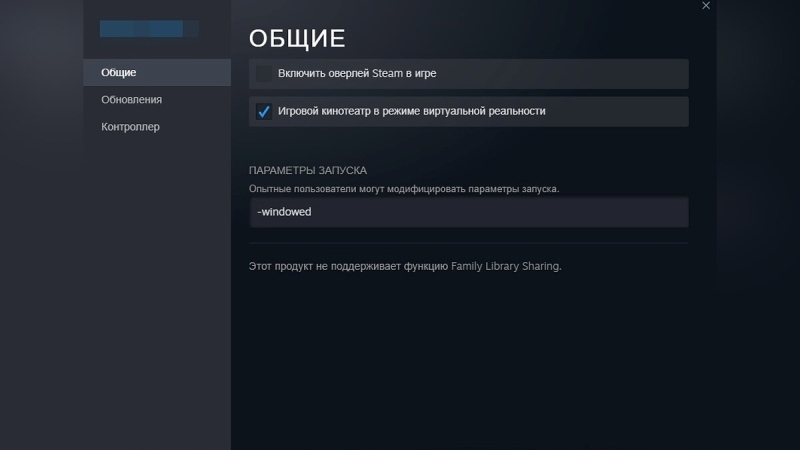
Вы можете сделать это действие и напрямую через файл «.exe». Для этого:
- Щелкните «ПКМ» по ярлыку игры на рабочем столе;
- Перейдите в «Свойства» и в строке «Объект» введите «–windowed» без кавычек;
- Нажмите «Применить» и «ОК».
Как исправить ошибки «DirectX Runtime Error», «DXGI_ERROR_DEVICE_HUNG», «DXGI_ERROR_DEVICE_REMOVED», «DXGI_ERROR_DEVICE_RESET»
Все ошибки такого типа напрямую связаны с DirectX и решаются переустановкой свежей версии программного обеспечения. Для этого перейдите на официальный сайт разработчика и скачайте актуальную версию DirectX. После установки данной утилиты обязательно перезагрузите ПК и попробуйте запустить игру.
Помимо этого, у владельцев видеокарт Nvidia данная ошибка может быть связана с технологией синхронизации G-Sync. Попробуйте отключить её:
- Нажмите «ПКМ» на рабочем столе и выберите «Панель управления Nvidia»;
- Кликните на иконку «+» у надписи «Показать»;
- Выберите «Настроить G-SYNC»;
- Уберите галочку с «Enable G-SYNC»;
- Перезагрузите ПК.
В случае если отключение функции G-Sync не способствовало решению проблемы, то сделайте следующее:
- Откройте браузер и перейдите по ссылке;
- Скачайте приложение FurMark и установите его;
- Проведите проверку в режиме «FullHD 1080p»;
- Дождитесь окончания проверки.
Обязательно обратите внимание на температуру вашей видеокарты при проведении стресс-теста. Она не должна превышать 75 градусов, в противном случае различные ошибки и вылеты могут быть связаны с неисправностью видеоадаптера.
Подробнее о том, как проверить температуру видеокарты и отследить другие симптомы перегрева графического процессора, мы рассказали в этом гайде.
Как исправить ошибку «Недостаточно памяти»
Если система подходит под минимальные системные требования игры, но подобная ошибка все равно появляется на вашем экране, то можете попробовать установить файл подкачки или физически добавить ОЗУ.
Для включения файла подкачки:
- Зажмите «Win+R» на клавиатуре и вызовите поисковую строку;
- В окне поиска введите «sysdm.cpl» без кавычек, а после нажмите «Enter»;
- В разделе «Дополнительно» нажмите на «Быстродействие» и перейдите в «Параметры»;
- В открывшемся окне щелкните «Дополнительно», а после «Изменить»;
- Уберите флажок с параметра «Автоматически выбирать объем файла подкачки», затем кликните «Указать размер»;
- В строке «Исходный размер (МБ):» задайте значение — 16000;
- В строке «Максимальный размер (МБ):» добавьте — от 32000 (удваивайте значение от минимального);
- Теперь кликните «Задать» и «ОК».
Установка файла подкачки не гарантирует, что вы избавитесь от проблемы, однако данный метод помог некоторым геймерам.
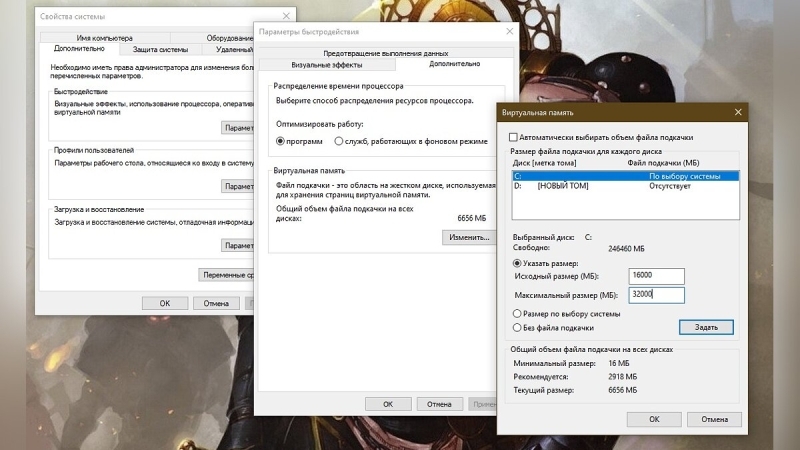
Как исправить ошибку «Требуется Windows 10 версии 1909 или более поздней»
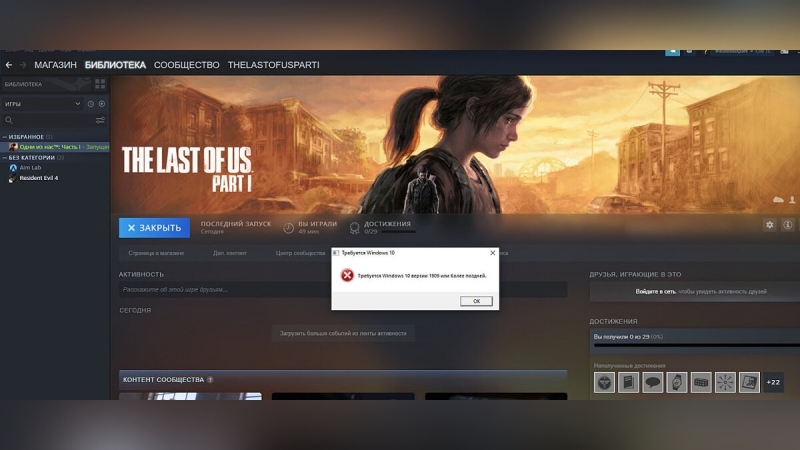
В минимальных системных требованиях заявлена операционная система Windows 10 (64-bit), но некоторые пользователи сталкиваются с подобной ошибкой. В большинстве случаев проблема связана с отключением автоматического обновления системы. Достаточно загрузить свежие обновления для ОС Windows, чтобы исправить ошибку.
Для этого:
- Откройте «Параметры» и перейдите в раздел «Центр обновления Windows»;
- Нажмите кнопку «Проверить наличие обновлений»;
- Ожидайте поиска новых файлов, после чего кликните на «Скачать и установить».
Проблемы со звуком в The Last of Us Part 1
Если вы столкнулись с отсутствием звука в игре, то для начала выполните следующие действия:
- Перезагрузите ПК и проверьте наличие звука в операционной системе;
- Проверьте звук в игре;
- При отсутствии звука закройте игру;
- Кликните «ЛКМ» по значку динамика в правом нижнем углу экрана и выберите устройство воспроизведения (колонки, наушники, монитор со встроенными динамиками);
- Нажмите «ПКМ» по значку и выберите пункт «Устранение неполадок со звуком»;
- Дождитесь окончания проверки.
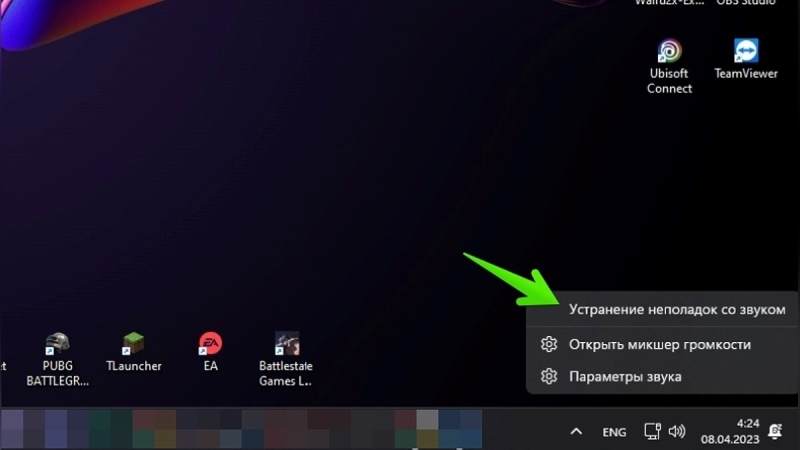
Причиной проблемы может стать Realtek HD Audio. Для его настройки сделайте следующее:
- В левом нижнем углу экрана нажмите меню «Пуск» и перейдите в «Панель управления»;
- Найдите и откройте «Диспетчер Realtek HD»;
- Переключите режим типа аудио с «Quadraphonic (квадрофонический)» на «Stereo (стерео)»;
- После нажмите «ОК» и перезагрузите ПК.
Установка свежего аудио драйвера также может помочь в решении проблемы.
Игра не сохраняется — как решить проблему?
Если игра не сохраняется, то причиной может быть неверно указанный путь. Убедитесь, что путь к сохранениям состоит только из латинских букв, цифр и спецсимволов.
Пример правильного пути для сохранений:
- C:UsersSaved GamesThe Last of Us Part Iusers�00000000savedata
При наличии кириллицы сохранения могут не запускаться или быть повреждены.
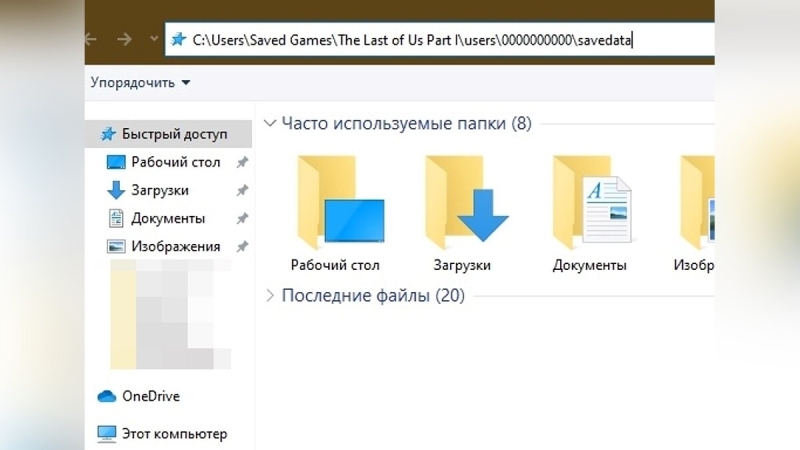
Синий экран или ошибка BSOD
Некоторые пользователи столкнулось с проблемой «синего экрана смерти» или ошибкой BSOD. Данная неприятность, скорее всего, связана с критической ошибкой в системе Windows или же с физической конфигурацией вашего ПК. Убедитесь, что ваш блок питания работает исправно и не выключается при перегреве. Также это может быть связано с устаревшей версией Windows или драйверами вашей видеокарты.
Оптимальные настройки графики в The Last of Us Part 1 для слабых, средних и мощных ПК
Мы подготовили некоторые рекомендации по пресетам графики для комфортной игры для разного типа железа.
Настройки графики для слабых ПК

- Режим экрана — Полный экран;
- Разрешение экрана — 1920×1080;
- Вертикальная синхронизация — Выкл;
- Частота кадров — 30;
- Режим масштабирования — DLSS/FSR 2;
- Масштаб визуализации — 100;
- Качество — Производительность;
- Угол обзора — 0;
- Качество анимации — Низкое;
- Дальность прорисовки — Среднее;
- Детализация динамических объектов — Среднее;
- Детализация персонажей — Среднее;
- Детализация ландшафта — Среднее;
- Качество текстур динамических объектов — Среднее;
- Качество текстур персонажей — Среднее;
- Качество текстур ландшафта — Среднее;
- Качество текстур спецэффектов — Среднее;
- Фильтрация текстур — Анизотропная 4x;
- Качество сэмплинга текстур — Среднее;
- Качество теней от рассеянного света — 1/2 разрешения;
- Разрешение направленных теней — Среднее;
- Дистанция направленных теней — Среднее;
- Панорамные карты освещения — Выкл;
- Разрешение теней от направленных источников — Среднее;
- Разрешение теней от точечных источников — Среднее;
- Отраженный свет — Выкл;
- Качество теней в экранном пространстве — Низкое;
- Динамические тени в экранном пространстве — Выкл;
- Качество контактных теней — Низкое;
- Затенение фонового света в экранном пространстве — Вкл;
- Качество фильтрации затенения фонового света — Низкое;
- Затенение направленного света в экранном пространстве — Выкл;
- Коническая трассировка в экранном пространстве — Выкл;
- Отражения в экранном пространстве — Выкл;
- Качество отражений в реальном времени — Выкл;
- Качество отражений облаков в реальном времени — Выкл;
- Рассеивание света в экранном пространстве — Выкл;
- Качество преломления — 1/2 разрешения;
- Глубина резкости — Только видеоролики;
- Качество глубины резкости — Среднее;
- Качество эффекта скорости — Среднее;
- Разрешение эффекта скорости — 1/2 разрешения;
- Разрешение ореолов — 1/2 разрешения;
- Качество объемных эффектов — Среднее;
- Блики оптики — 1/2 разрешения.
Настройки графики для средних ПК

- Режим экрана — Полный экран;
- Разрешение экрана — 1920×1080;
- Вертикальная синхронизация — Отключить;
- Частота кадров — 60;
- Режим масштабирования — DLSS/FSR 2;
- Масштаб визуализации — 100;
- Качество — Производительность;
- Угол обзора — 0;
- Качество анимации — Среднее;
- Дальность прорисовки — Среднее;
- Детализация динамических объектов — Среднее;
- Детализация персонажей — Среднее;
- Детализация ландшафта — Среднее;
- Качество текстур динамических объектов — Среднее;
- Качество текстур персонажей — Среднее;
- Качество текстур ландшафта — Среднее;
- Качество текстур спецэффектов — Среднее;
- Фильтрация текстур — Анизотропная 8x;
- Качество сэмплинга текстур — Среднее;
- Качество теней от рассеянного света — 75% разрешения;
- Разрешение направленных теней — Среднее;
- Дистанция направленных теней — Среднее;
- Панорамные карты освещения — Выкл;
- Разрешение теней от направленных источников — Среднее;
- Разрешение теней от точечных источников — Среднее;
- Отраженный свет — Выкл;
- Качество теней в экранном пространстве — Низкое;
- Динамические тени в экранном пространстве — Выкл;
- Качество контактных теней — Низкое;
- Затенение фонового света в экранном пространстве — Вкл;
- Качество фильтрации затенения фонового света — Низкое;
- Затенение направленного света в экранном пространстве — Выкл;
- Коническая трассировка в экранном пространстве — Выкл;
- Отражения в экранном пространстве — Вкл;
- Качество отражений в реальном времени — Вкл;
- Качество отражений облаков в реальном времени — Выкл;
- Рассеивание света в экранном пространстве — Выкл;
- Качество преломления — 75% разрешения;
- Глубина резкости — Только видеоролики;
- Качество глубины резкости — Среднее;
- Качество эффекта скорости — Среднее;
- Разрешение эффекта скорости — 75% разрешения;
- Разрешение ореолов — 75% разрешения;
- Качество объемных эффектов — Среднее;
- Блики оптики — 75% разрешения.
Настройки графики для мощных ПК

- Режим экрана — Полный экран;
- Разрешение экрана — 1920×1080;
- Вертикальная синхронизация — Отключить;
- Частота кадров — 120;
- Режим масштабирования — DLSS/FSR 2;
- Масштаб визуализации — 100;
- Качество — Качество;
- Угол обзора — 0;
- Качество анимации — Высокое;
- Дальность прорисовки — Высокое;
- Детализация динамических объектов — Высокое;
- Детализация персонажей — Высокое;
- Детализация ландшафта — Высокое;
- Качество текстур динамических объектов — Высокое;
- Качество текстур персонажей — Высокое;
- Качество текстур ландшафта — Высокое;
- Качество текстур спецэффектов — Высокое;
- Фильтрация текстур — Анизотропная 16x;
- Качество сэмплинга текстур — Высокое;
- Качество теней от рассеянного света — 100% разрешения;
- Разрешение направленных теней — Среднее;
- Дистанция направленных теней — Среднее;
- Панорамные карты освещения — Вкл;
- Разрешение теней от направленных источников — Среднее;
- Разрешение теней от точечных источников — Среднее;
- Отраженный свет — Вкл;
- Качество теней в экранном пространстве — Высокое;
- Динамические тени в экранном пространстве — Вкл;
- Качество контактных теней — Низкое;
- Затенение фонового света в экранном пространстве — Вкл;
- Качество фильтрации затенения фонового света — Низкое;
- Затенение направленного света в экранном пространстве — Вкл;
- Коническая трассировка в экранном пространстве — Вкл;
- Отражения в экранном пространстве — Вкл;
- Качество отражений в реальном времени — Вкл;
- Качество отражений облаков в реальном времени — Вкл;
- Рассеивание света в экранном пространстве — Вкл;
- Качество преломления — 100% разрешения;
- Глубина резкости — Все;
- Качество глубины резкости — Высокое;
- Качество эффекта скорости — Высокое;
- Разрешение эффекта скорости — 100% разрешения;
- Разрешение ореолов — 100% разрешения;
- Качество объемных эффектов — Высокое;
- Блики оптики — 100% разрешения.